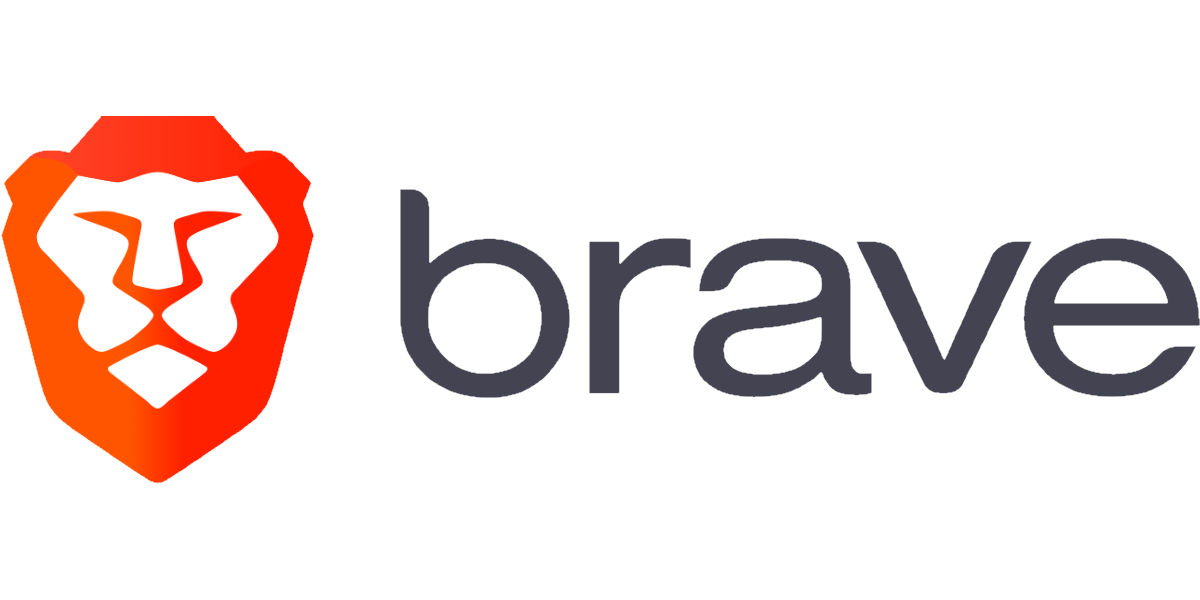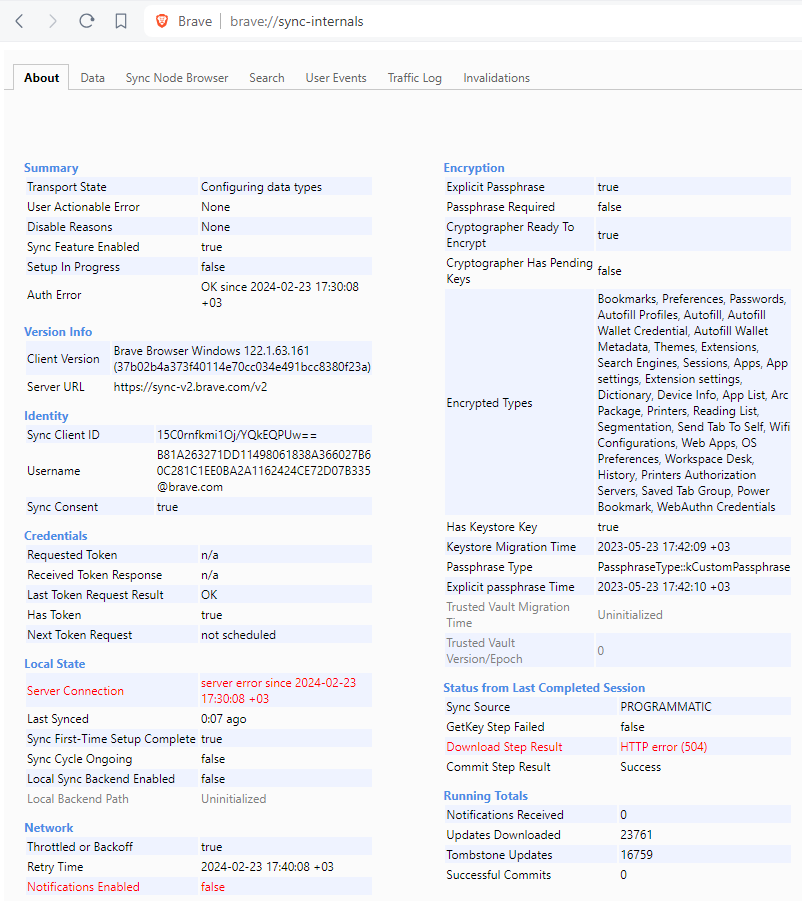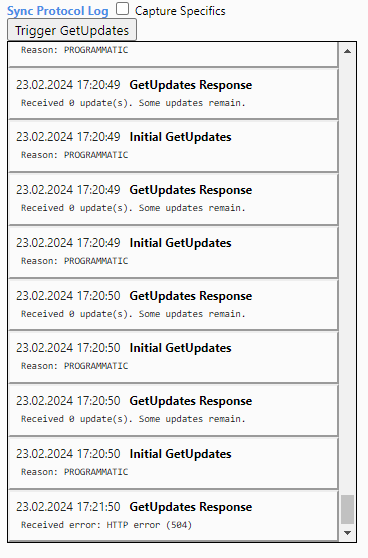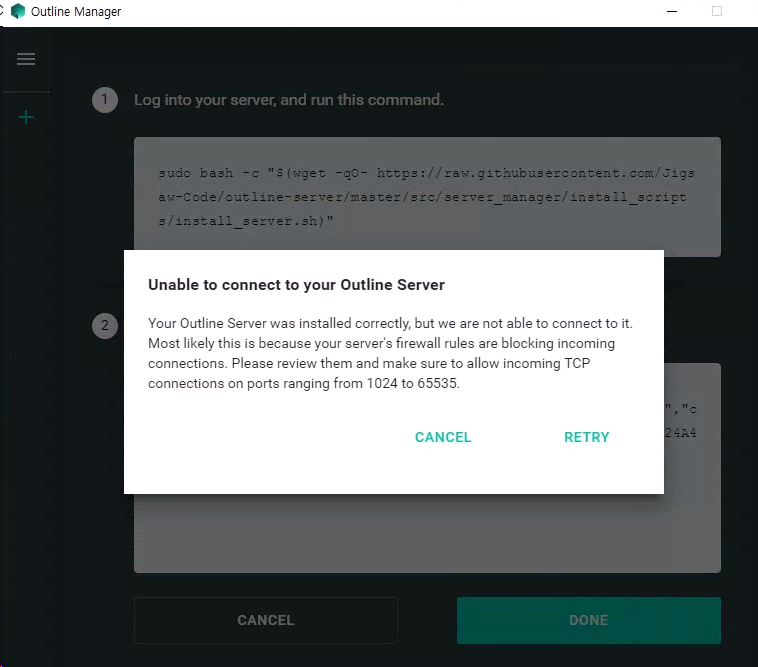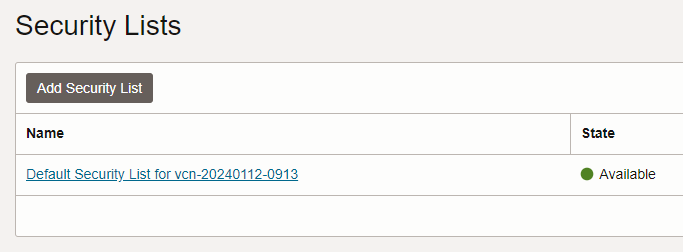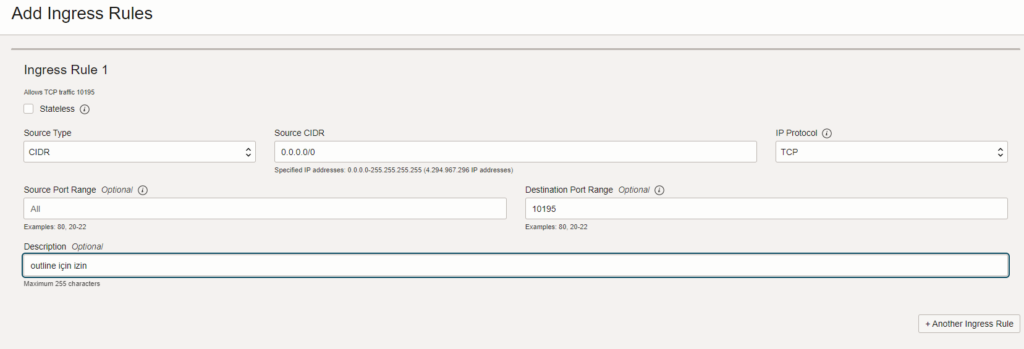MariaDB 10.11 artık çok kararlıdır ve bu sürümde birçok özellik eklenmiş ve iyileştirilmiştir. Tüm değişikliklerin listesini buradan kontrol edebilirsiniz.
MariaDB 10.11’i WordPress, Joomla, xenforo, IPS forum ve MySQL DB’ye bağlı bazı PHP komut dosyalarıyla kontrol ettim ve bu sürümle sorunsuz çalıştığını gördüm, bu nedenle bu sürüme yükseltmek güvenlidir.
MariaDB hakkında kısa açıklama:
MariaDB, daha fazla özellik, yeni depolama motorları, daha az hata ve daha iyi performans ile MySQL’in yerine geçecek şekilde tasarlanmıştır. MariaDB, şu anda MariaDB Vakfı ve MariaDB Corporation için çalışan MySQL’in orijinal geliştiricilerinin çoğu ve topluluktaki birçok kişi tarafından geliştirilmiştir.
Adım 1:
MariaDB 10.0/10.1/10.2/10.3/10.x’i kaldırın
Centos 7/CWP’de Mariadb 10.11’i yükseltmek için şunu yapın:
Yüklemeden önce veritabanlarınızı yedeklemeniz önerilir, ancak bu adımları dikkatlice izlediyseniz bu gerekli değildir.
İlk olarak, mevcut my.cnf yapılandırmanızı yedekleyin:
cp /etc/my.cnf /etc/my.cnf.bakRemove MariaDB 10.0/10.1/10.2/10.3/10.xx :
systemctl stop mariadb mysql mysqld
systemctl disable mariadb
rpm -e --nodeps $(rpm -qa | grep -i mariadb)
rpm -e --nodeps mysql-common mysql-libs mysql-devel
rpm --nodeps -ev MariaDB-serverBu noktada, MariaDB 10.0/10.1/10.2/10.3.10.xx tamamen kaldırılacaktır, ancak veritabanları kaldırılmayacaktır, bu yüzden endişelenmenize gerek yoktur.
Ardından MariaDB 10.11’i yükleyin:
Adım 2:
MariaDB 10.0/10.1/10.2/10.3/10.xx’ten MariaDB 10.11’e Yükleme/Güncelleme
Centos 7 CWP’de Mariadb’yi 10.11’e yükseltmek için şunu yapın:
Mariadb 10.11 için Resmi depoyu yükleyin/etkinleştirin:
yum install nano epel-release -yŞimdi Repo dosyasını düzenleyin/oluşturun:
/etc/yum.repos.d içinde başka MariaDB repo dosyası olmadığından emin olun. Varsa, mevcut repo dosyasını silin veya yedekleyin:
mv /etc/yum.repos.d/mariadb.repo /etc/yum.repos.d/mariadb.repo.bak
nano /etc/yum.repos.d/mariadb.repoArdından şu satırları yapıştırın ve kaydedin:
Mariadb 10.11’i yüklemek için
[mariadb]
name = MariaDB
baseurl = https://rpm.mariadb.org/10.11/centos/$releasever/$basearch
module_hotfixes = 1
gpgkey = https://rpm.mariadb.org/RPM-GPG-KEY-MariaDB
gpgcheck = 1Ardından, MariaDB 10.11’i yükleyeceğiz:
yum clean all
yum install MariaDB-server MariaDB-client MariaDB-devel MariaDB-shared net-snmp perl-DBD-MySQL -y
yum update -yCentOS 8 stream/AlmaLinux 8/rockylinux 8’de Mariadb 10.11’i yükseltmek için şunu yapın:
Şimdi Repo dosyasını düzenleyin/oluşturun:
/etc/yum.repos.d içinde başka MariaDB depo dosyası olmadığından emin olun. Varsa, mevcut depo dosyasını silin veya yedekleyin:
mv /etc/yum.repos.d/mariadb.repo /etc/yum.repos.d/mariadb.repo.bak
nano /etc/yum.repos.d/mariadb.repoBu satırları ekleyin ve kaydedin:
[mariadb]
name = MariaDB
baseurl = https://rpm.mariadb.org/10.11/centos/$releasever/$basearch
module_hotfixes = 1
gpgkey = https://rpm.mariadb.org/RPM-GPG-KEY-MariaDB
gpgcheck = 1Bundan sonra, Mariadb 10.11’i güncelleyin:
yum clean all
yum install MariaDB-server MariaDB-client MariaDB-devel MariaDB-shared net-snmp perl-DBD-MySQL -y
yum update -yAdım 3 :
my.cnf dosyasını geri yükleyin :
rm -rf /etc/my.cnf
cp /etc/my.cnf.bak /etc/my.cnfArdından MariaDB’nin önyükleme sırasında başlamasını etkinleştirin ve hizmeti başlatın:
systemctl enable mariadb
service mariadb startAdım 4 :
Kurulumdan sonra, mevcut veritabanlarını şu komutla yükseltmemiz gerekir:
mysql_upgrade --forceİşte bu kadar, MariaDB 10.0/10.1/10.2/10.3/10.xx sürümünü MariaDB 10.11 sürümüne başarıyla yükselttiniz.
Terminalden şu komutu çalıştırarak sürümü doğrulayabilirsiniz: ssh:
mysql -V